Normaliseer ongelijkmatig audioregelvolume met de flexibele methoden
Wanneer u op zoek bent naar een geweldige muziekachtergrond of muziekeffect, zult u deze waarschijnlijk van verschillende websites verkrijgen, afhankelijk van uw vereisten. Het enige nadeel bij het grijpen met deze methode is dat de audiobestanden vaak een inconsistent audiovolume hebben, omdat ze uit verschillende bronnen komen. Luisteren naar nummers met een ongelijk volume zou behoorlijk vervelend zijn, en je zou zelfs de interesse kunnen verliezen om ze te spelen. Dit bericht zal je helpen dit probleem op te lossen door excellent te introduceren audio volumeregeling programma's. Ontdek meer over hen door het artikel te lezen.

- Deel 1. Snel het audiovolume regelen?
- Deel 2. Bonus: geavanceerde audio-instellingen
- Deel 3. Veelgestelde vragen over het regelen van het audiovolume
Deel 1. Snel het audiovolume regelen?
1. Vidmore Video Converter
De eerste tool die u kunt gebruiken om de volumeniveaus van uw audiobestanden te normaliseren, is: Vidmore Video Converter. Hiermee heb je geen technische vaardigheden of expertise nodig om de audiobestanden te manipuleren, dus er is niets om je zorgen over te maken. De tool gebruikt alleen de schuifbalk om het volume snel en eenvoudig te verhogen of te verlagen, afhankelijk van uw behoeften. Het beste is dat het bijna alle audioformaten ondersteunt om elk type audiobestand dat je leuk vindt te normaliseren.
Stel dat de audio niet overeenkomt met de video. In dat geval kunt u ook de audiovertraging aanpassen om zowel de audio als de video te synchroniseren. Even belangrijk, het geeft je toegang tot de audio-instellingen. Met deze instelling kunt u de kwaliteit van audiobestanden aanpassen en verbeteren door de samplefrequentie, bitsnelheid en kanaal aan te passen. Hier zijn de volgende stappen om u te helpen het audiovolume te verlagen of te verhogen.
Stap 1. Installeer de audiovolumeregelaar
Laat allereerst dit Audio Volume Controller-programma op uw computer downloaden. Klik hiervoor op de Gratis download hieronder bijgevoegd en kies het juiste installatieprogramma voor uw computerbesturingssysteem. Installeer het daarna en voer het uit.
Stap 2. Laad het audiobestand
In de actieve interface van het programma zou je een grote Plus icoon. Klik erop om een map op uw computer te openen en zoek het audiobestand dat u wilt bewerken. U kunt ook op de drukken spatiebalk om uw doelaudiobestand te uploaden.
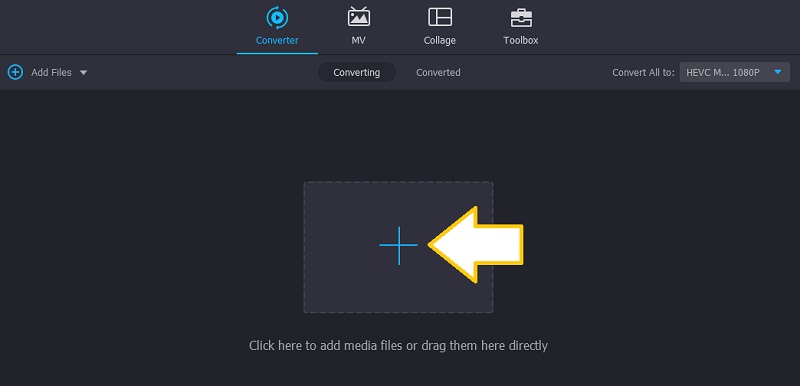
Stap 3. Pas het audiovolume aan
Na het uploaden van het audiobestand, zou u de miniatuur ervan in de hoofdinterface moeten zien. Klik nu op de Bewerk icoon, en je komt in een ander venster waar je het geluidsbestand kunt manipuleren. Om het volume te verlagen, schuift u de balk naar links of gebruikt u het als een audiovolumeversterker door het volume te verhogen tot maar liefst 200%. Speel de audio af en klik op de OK knop wanneer u tevreden bent met het geluid.
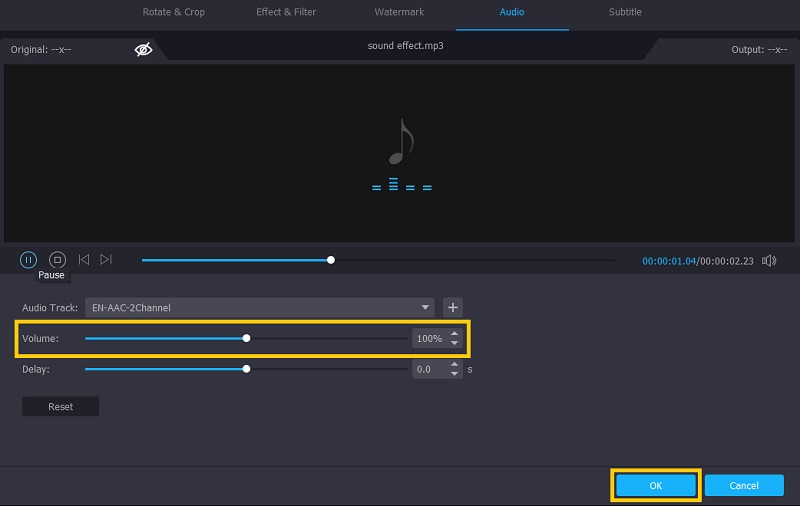
Stap 4. Sla het aangepaste audiobestand op
U kunt nu de wijzigingen in het audiobestand opslaan. Maar selecteer eerst een formaat dat geschikt is voor het audiobestand en druk vervolgens op de Alles omzetten knop om het proces te beëindigen. Daarna zou u het afspelen van de audio moeten kunnen controleren.
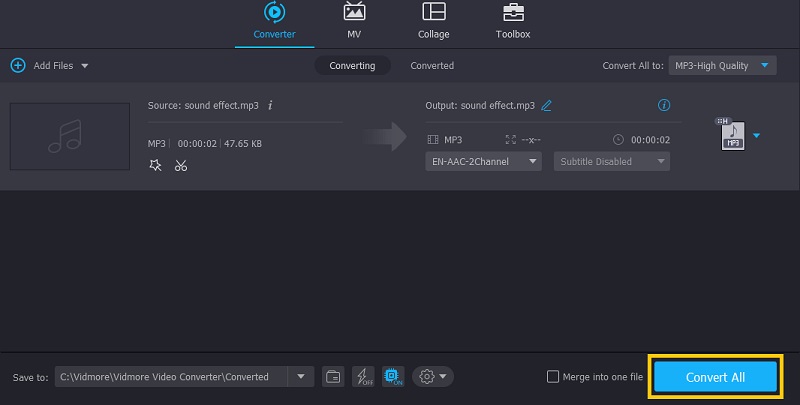
2. Adobe After Effects
Adobe After Effects is toegewijd aan het bewerken van mediabestanden met talloze krachtige functies en verbeterde stabiliteit voor een geweldige gebruikerservaring en een snellere workflow. Deze tool is een geweldig alternatief dat u kan helpen bij het oplossen van het probleem van het wijzigen van het volume van de audio in after effects. Bovendien wordt het geleverd met een audiospectrum dat werkt als een audiovisualizer omdat het de weergave van het geluid door de golfvorm laat zien. Aan de andere kant, hier leest u hoe u Adobe After Effects kunt gebruiken om het audiovolume te normaliseren.
Stap 1. Installeer en voer deze applicatie gewoon op uw computer uit.
Stap 2. Selecteer en importeer nu de audioclip die u wilt bewerken door deze naar het programma te slepen en neer te zetten.
Stap 3. Selecteer de audio uit de tijdlijn van de compositie en druk op L om de te onthullen Audioniveaus eigendom. U zou een blauwe tekst moeten zien met de tekst +0.00db.
Stap 4. Sleep nu +0.00db naar links om het volume te verlagen en sleep het vervolgens naar rechts om het volume te verhogen. Optioneel kunt u de waarde definiëren en deze kan oplopen tot +12,00db om de audio luider te maken. Als u tevreden bent met de resultaten, exporteert u het bestand gewoon.
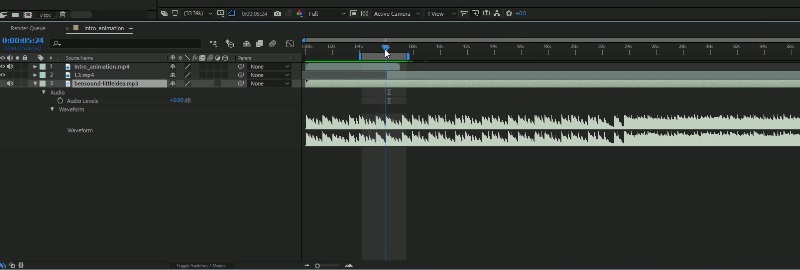
Deel 2. Bonus: geavanceerde audio-instellingen
1. Chrome-volumeversterker
Wanneer u een conventionele luidspreker gebruikt of uw headset geen goede geluidsweergave heeft, moet u deze mogelijk versterken met Chrome Volume Booster. Dit is geweldig, vooral voor entertainmentdoeleinden, omdat het de audio-uitvoer van alle media die in uw Chrome-browser wordt afgespeeld, verbetert. De tool is net zo eenvoudig als het slepen van de schuifbalk om het audiovolume te regelen, waardoor het gemakkelijk te gebruiken is. Het is inderdaad een geweldige stereo audioversterker met digitale volumeregeling.
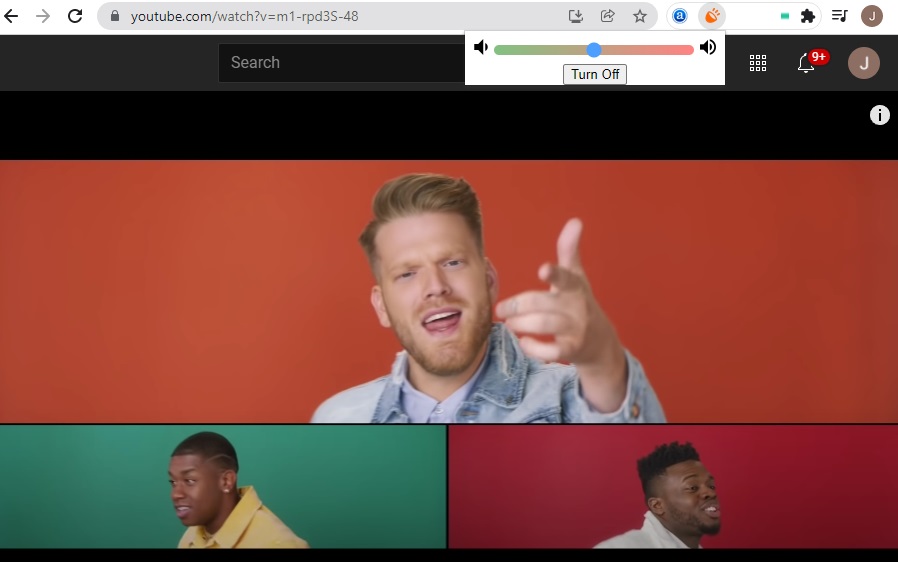
2. Equalizer Pro
Equalizer Pro is ook een goede tool die je kunt gebruiken. De tool biedt een 10-bands equalizer en wordt geleverd met 20 presets voor verschillende soorten behoeften. Hoewel het ver achter op professionele apparatuur ligt, is het meer dan genoeg programma voor de meeste audiofielen. Afgezien daarvan kunt u ook het profiel dat u hebt gemaakt, opslaan en toepassen op andere audiobestanden. Daarom hoeft u audiobestanden niet afzonderlijk aan te passen. Deze audiovolume-equalizer is echter niet gratis. Toch kunt u vrij de gratis proefversie verkennen en beslissen of u wilt upgraden.
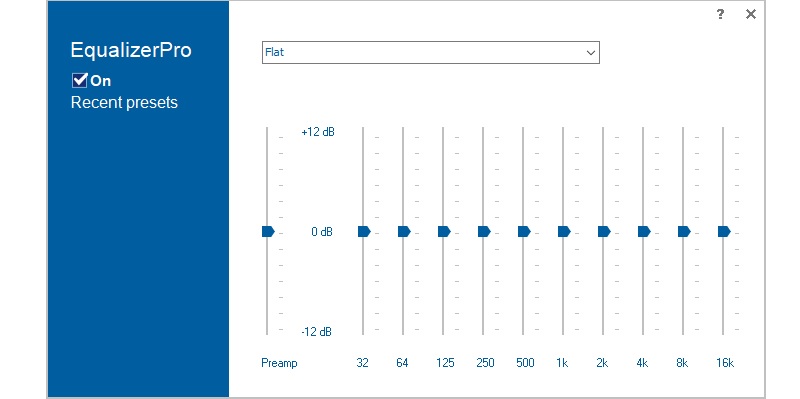
Deel 3. Veelgestelde vragen over het regelen van het audiovolume
Hoe verhoog ik het volume van een audiobestand?
Naast het gebruik van een volumeversterker, kunt u de hoek van het apparaat wijzigen waarin het het hardst klinkt. U kunt het geluid ook versterken door een externe luidspreker aan te sluiten.
Hoe verwijder je de volumelimiet op de iPhone?
Standaard is de volumebegrenzer geactiveerd om de gebruiker te beschermen tegen gehoor. Maar u kunt deze instelling uitschakelen om de volumeniveaus te verhogen. Ga gewoon naar de Instellingen-app op je iPhone en zoek naar Muziek. Verwijder de volumelimiet in het menu Afspelen.
Hoe het volume van de audio in Premiere Pro verlagen?
Premiere Pro is een professionele videobewerkingssoftware die veel krachtige maar gecompliceerde functies biedt. U hoeft alleen het audiobestand in het programma te uploaden. De tool biedt een fader waarmee u het volumeniveau kunt regelen. Trek gewoon de fader omhoog en omlaag om aanpassingen te maken.
Gevolgtrekking
Hier introduceren we de krachtige audio volume boosters en normalizers die u kunt gebruiken. U kunt het dus gemakkelijk doen met deze aanbevolen hulpmiddelen, of u nu het geluidsniveau moet verlagen of verhogen. De volgende keer dat je nummers met ongelijke volumeniveaus hebt gedownload, aarzel dan niet om de hierboven besproken programma's te gebruiken.


